文章详情页
win10局域网设置在哪
浏览:130日期:2023-06-10 17:56:30
我们在操作使用win10系统的时候经常会需要进行一些局域网的设置,不过很多用户都不知道该怎么设置这个局域网,为了方便大家的操作,这里就给大家介绍一下win10系统下的局域网设置位置。
win10局域网设置在哪1、按下win+R,然后输入“control”回车。
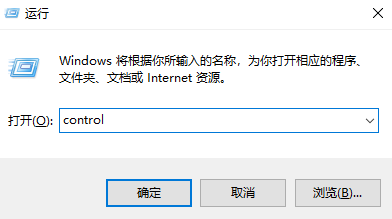
2、进入以后选择“Internet选项“
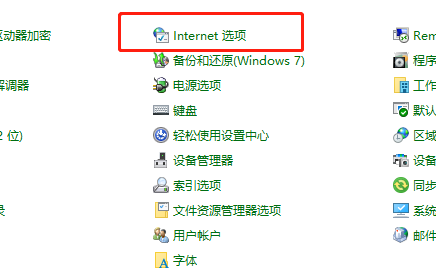
3、再弹出来的窗口上,点击上面的“连接”,然后再点击下面的“局域网设置”
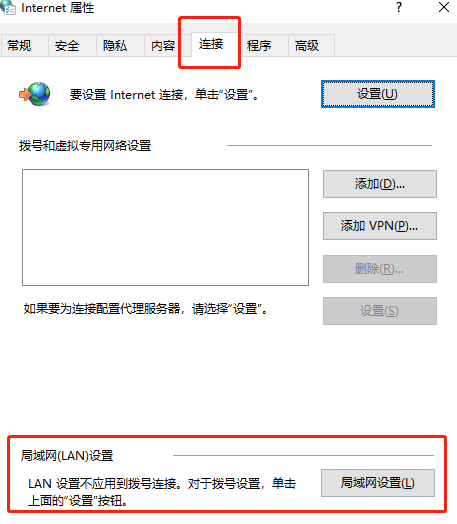
4、在这里就可以进行你的设置修改了。
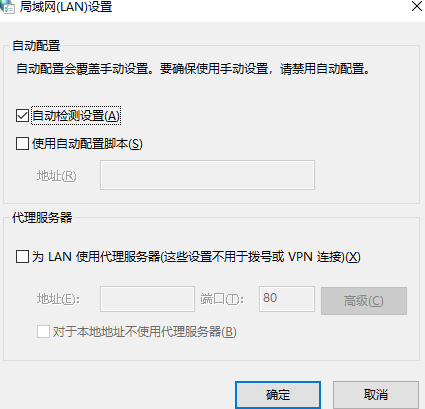
相关阅读:打印机共享怎么设置
以上就是win10局域网设置在哪的全部内容,望能这篇win10局域网设置在哪可以帮助您解决问题,能够解决大家的实际问题是好吧啦网一直努力的方向和目标。
上一条:Win10局域网共享文件夹设置下一条:win10局域网打印机共享怎么设置
相关文章:
1. UOS系统怎么滚动截图? UOS滚动截图的使用方法2. 什么是Unix 以及它为什么这么重要?3. UOS应用商店不能用怎么办? uos系统应用商店不能使用的解决办法4. 企业 Win10 设备出现开始菜单和任务栏快捷方式消失问题,微软展开调查5. grub2引导freebsd详解6. Win11Beta预览版22621.1180和22623.1180发布 附KB5022363内容汇总7. 世界上最流行的操作系统不是Linux或者Windows,而是MINIX8. Fdisk硬盘分区图文教程(超详细)9. uos如何安装微信? uos系统微信的安装教程10. Thinkpad e580笔记本怎么绕过TPM2.0安装Win11系统?
排行榜

 网公网安备
网公网安备